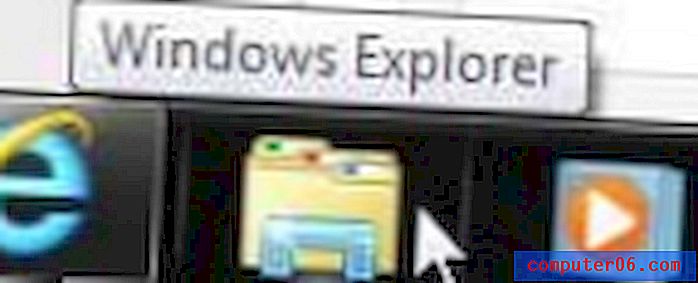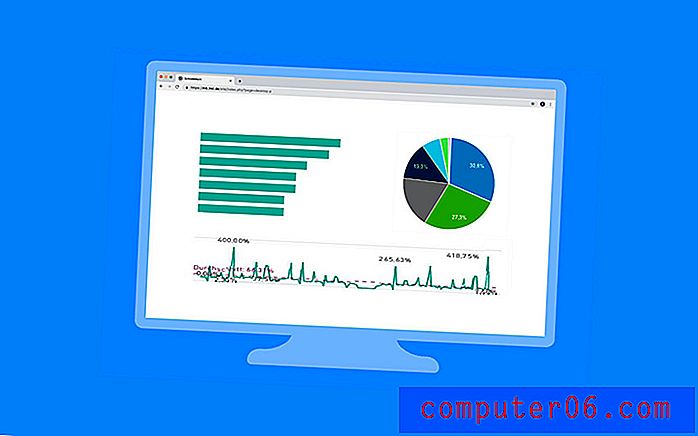iPhone에서 HBO Go를 설정하는 방법
시장에서 가장 많이 사용되는 비디오 서비스 옵션과 마찬가지로 HBO에는 다양한 장치와 호환되는 스트리밍 비디오 앱이 있습니다. 이러한 호환되는 장치 중 하나는 iPhone입니다. 즉, iPhone에서 HBO 영화 및 TV 프로그램을 직접 볼 수 있습니다.
그러나 HBO Go 앱을 사용하려면 몇 가지 기준을 충족해야합니다. 가장 먼저 필요한 것은 케이블 제공 업체와의 HBO 가입입니다. 당신이 그것을 가지고 있다면, 당신은 당신의 공급자가 가입자에게 HBO Go 액세스를 제공하는 공급자 중 하나인지 확인해야합니다. HBO Go를 지원하는 케이블 제공 업체 목록은 여기를 참조하십시오.
iPhone에서 HBO GO를 다운로드하는 방법
iPhone 용 HBO Go는 무료로 다운로드 할 수있는 앱으로 제공됩니다. 앱을 다운로드하여 설치하려면 앱을 다운로드하려는 iPhone의 Apple ID 비밀번호를 알아야합니다.
셀룰러 네트워크에 연결된 경우 iPhone에서 비디오를 스트리밍하면 많은 데이터를 사용할 수 있습니다. 그러나 Wi-Fi 네트워크에 연결되어 있으면 월 할당량의 데이터를 사용하지 않습니다. 셀룰러 또는 Wi-Fi 네트워크에 연결되어 있는지 알 수있는 방법을 알아 보려면이 문서를 읽으십시오.
1 단계 : App Store를 엽니 다.

2 단계 : 화면 하단에서 검색 옵션을 누릅니다.
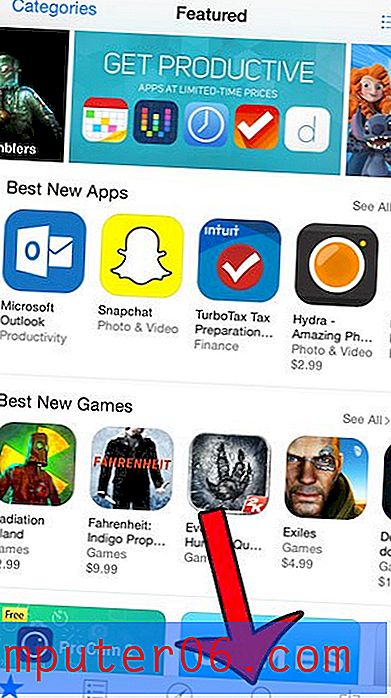
3 단계 : 화면 상단의 검색 필드에 hbo go 를 입력 한 다음 hbo go 검색 결과를 선택하십시오.
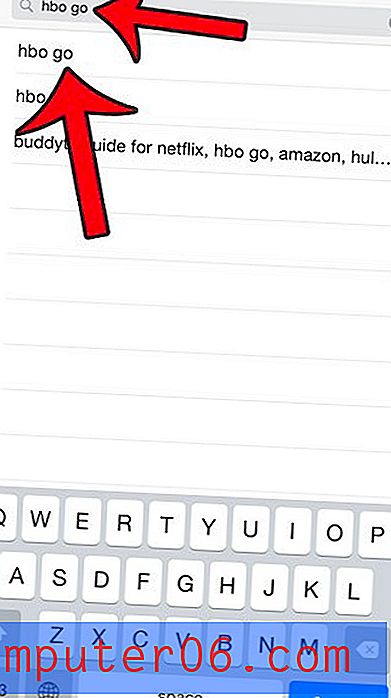
4 단계 : HBO Go 오른쪽에있는 가져 오기 단추를 누르고 설치 를 누른 다음 메시지가 표시되면 Apple ID 암호를 입력하십시오.
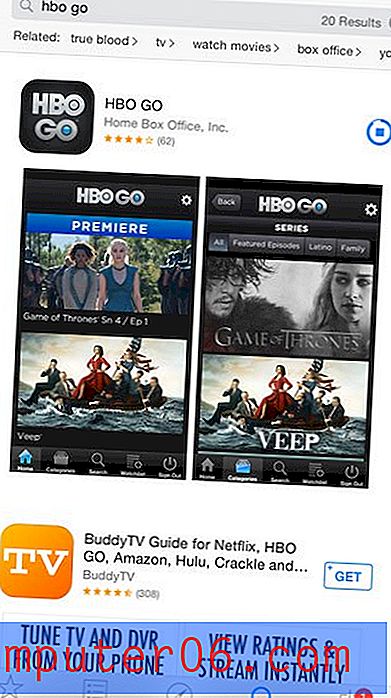
5 단계 : 열기 버튼을 눌러 앱을 시작합니다.
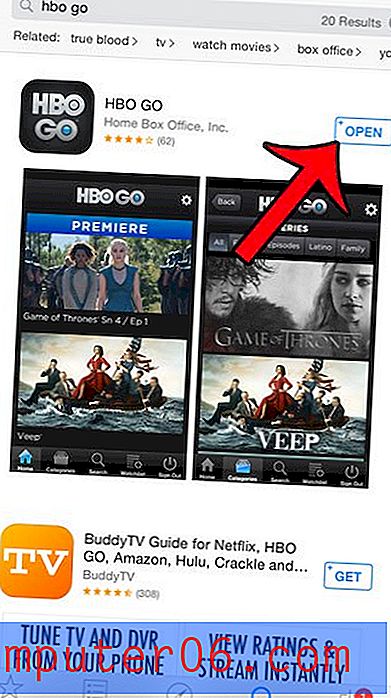
iPhone에서 HBO 이동을 보는 방법
이제 앱을 다운로드, 설치 및 열었으므로 이제 케이블 제공 업체 정보로 로그인해야합니다. 케이블 제공 업체에 계정에 로그인 할 때 사용하는 사용자 이름과 비밀번호를 알아야합니다.
아래 단계에서는 이전 섹션의 마지막 단계에서 HBO Go 앱이 여전히 열려 있다고 가정합니다.
1 단계 : 이전에 HBO Go를 사용한 적이있는 경우 Sign In (로그인) 버튼을 누르십시오.
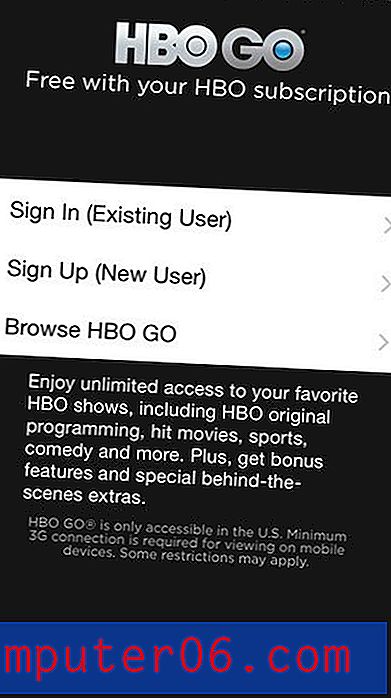
2 단계 : 텔레비전 제공 업체 선택 옵션을 누릅니다.
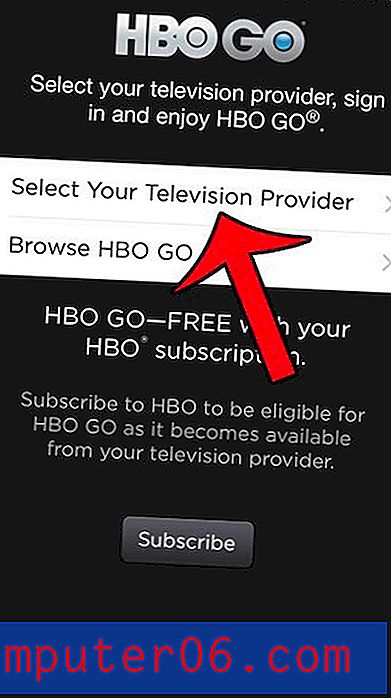
3 단계 : 사용 가능한 선택 사항 목록에서 텔레비전 제공 업체를 선택하십시오.
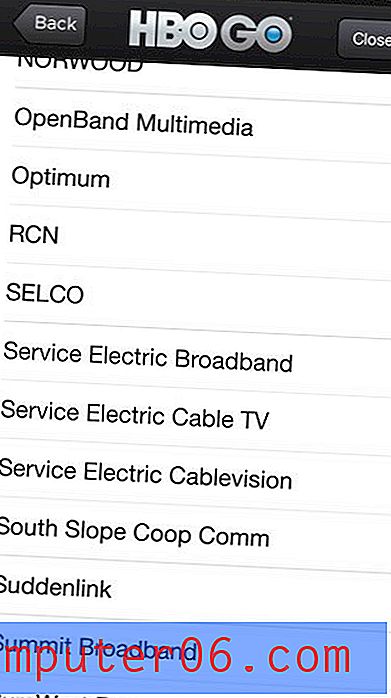
4 단계 : 케이블 가입 계정의 사용자 이름과 비밀번호를 입력 한 다음 로그인 버튼을 누릅니다. 이 화면은 케이블 제공 업체에 따라 다르게 나타납니다.
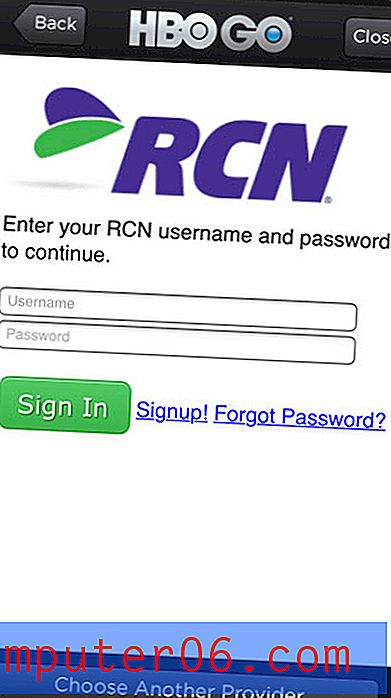
5 단계 : 그런 다음보고 싶은 영화를 찾을 때까지 영화와 TV 쇼를 탐색 할 수 있습니다. 비디오를 선택한 다음 재생 버튼을 눌러 감상을 시작하십시오.
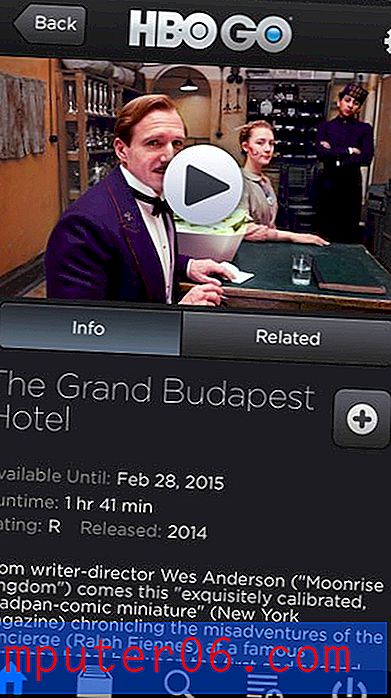
TV에서 HBO Go 및 Netflix 및 Hulu와 같은 다른 스트리밍 서비스를 보시겠습니까? 그런 다음 Roku 3을 확인하십시오. TV에 직접 연결되며 다양한 스트리밍 비디오 및 음악 앱을 제공합니다.